台式电脑(拆卸/安装)CPU最全图文教程 666
大家好,这里是电脑知识库。我是小编周二货分享电脑CPU系列教程之拆卸/安装台式电脑CPU图文教程。
一、台式电脑拆卸CPU步骤教程:
1、我们先打开电脑主机,认识下主板CPU上有“CPU风扇”,风扇还会有电源线连接供电。我们就先拔开风扇电源线。


2、接着钮转风扇四个支柱,支柱钮转后就向上拔,这样依次支柱被剥离主板。

3、全部支柱拔起后,我们就可以轻松拿起CPU风扇了。这时我们能了解到风扇支柱角怎么能卡得住主板的。


4、接下来就要小心用力了, CPU插槽边有条压杆,按下压杆往外扣,然后就可以往上提了。


5、另外还有一个扣盖压着CPU,也把扣盖往上提。

6、最后,CPU就能很轻易地拿出来。


注意事项
1、在拆解主板CPU前,双手应该接触其他金属物导去静电再操作,以免静电损害CPU。 2、在拆解主板CPU的过程中,不能使劲用力,以免损害插槽与CPU。
对于台式电脑拆卸CPU的教程到这结束了。
二、台式电脑安装CPU步骤教程
1.将主板拿到桌面来,主板下面建议垫一些书本类的东西,防止划坏主板。

2.把CPU的压杆拿起来,揭开盖子, 注意CPU的2个却口,对准主板CPU插槽的凸出来的2点放下去,放下盖子,按下压杆卡住 CPU的就装好了。

3.在装CPU散热器上去,CPU和散热器的结合在中间涂上一层导热硅,不要涂太多,薄薄的一层就好,这个结合更好,散热的效果才好,新买的就不用了


4.新散热器上面都有涂好了的,然后把散热器压上去

5.先把散热器的压脚杆旋转拉起来,对准,主板CPU周围的4个洞,把压脚穿过去,按下拉杆,转动半圈卡紧,散热器卡好后,用手轻轻的动一下看看,装紧了没有,不能有松动,如果有松动,看看那里松,在把它卡紧。

通过本文的了解,相信你对台式电脑拆卸和安装CPU有了一定的了解,小编已为你推荐了一篇文章送给需要更换CPU的广大网友们:《更换台式电脑CPU前需要注意这几点》
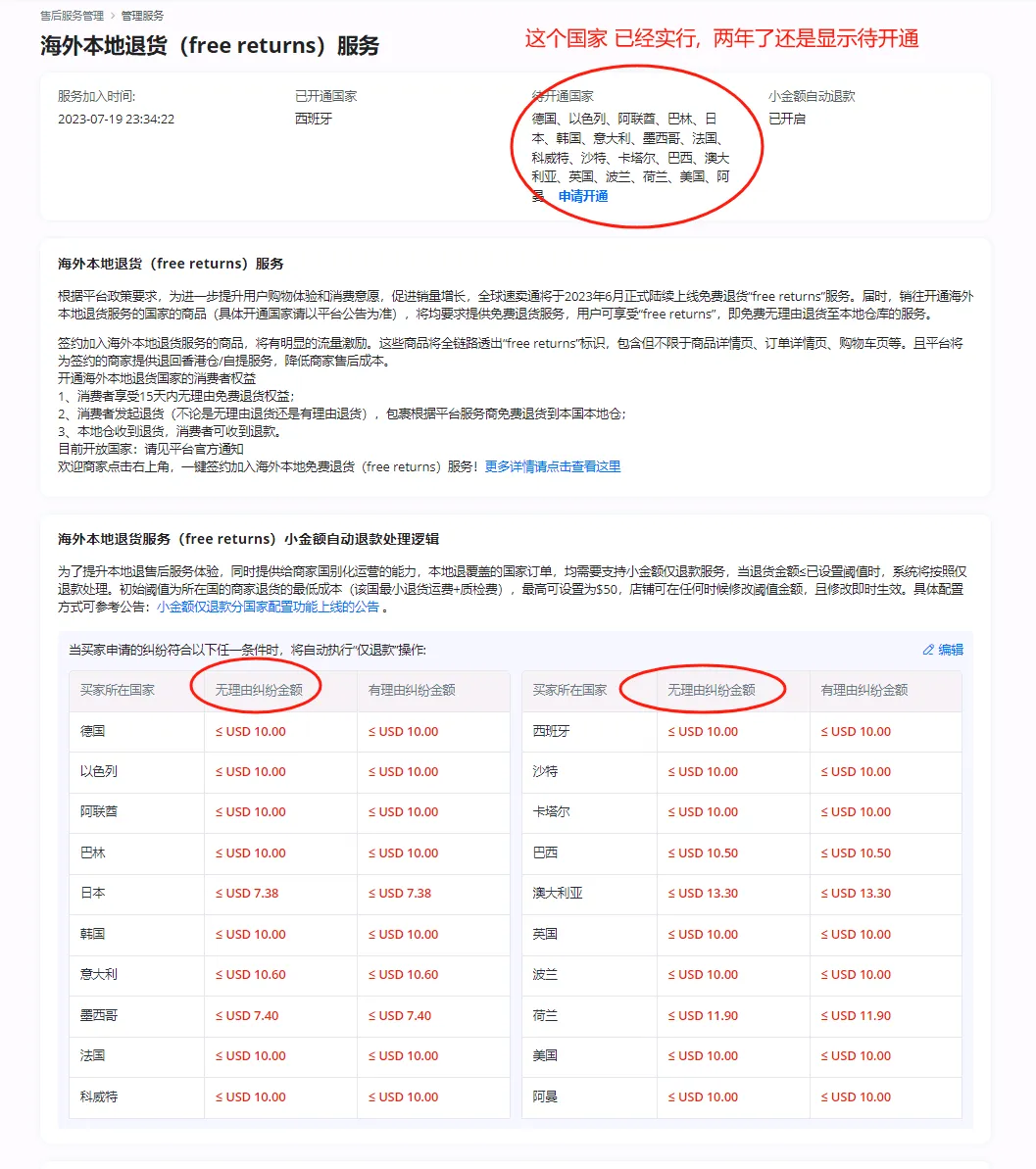
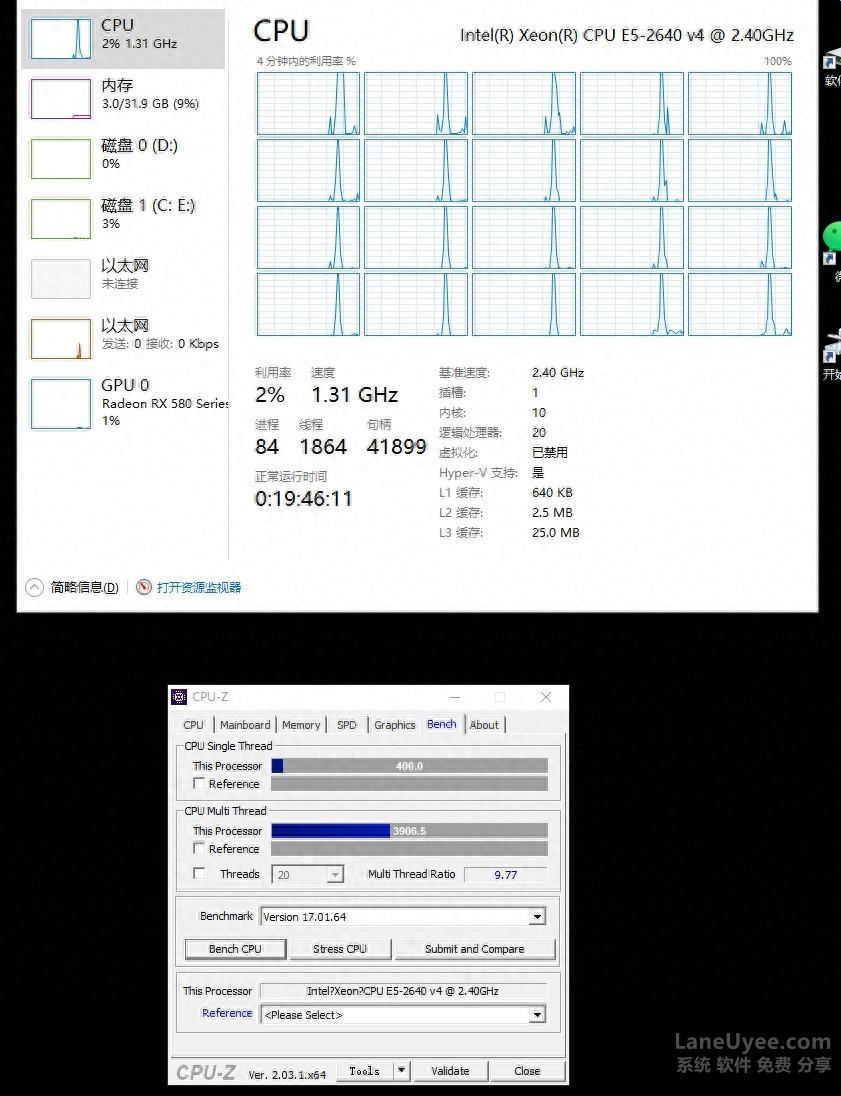
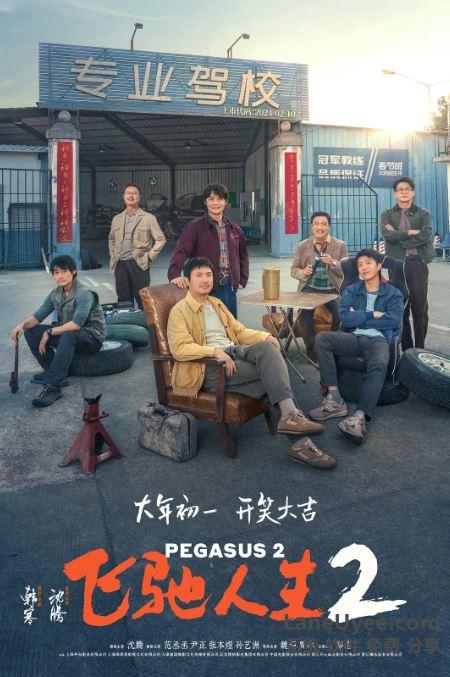

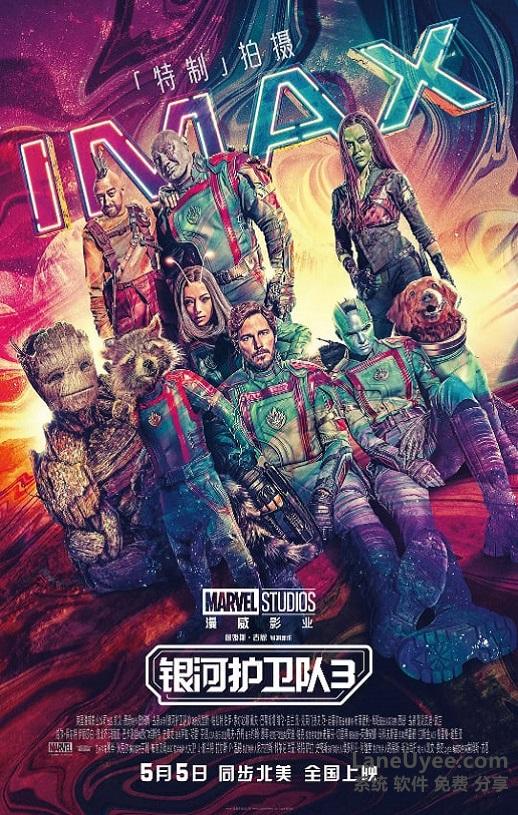

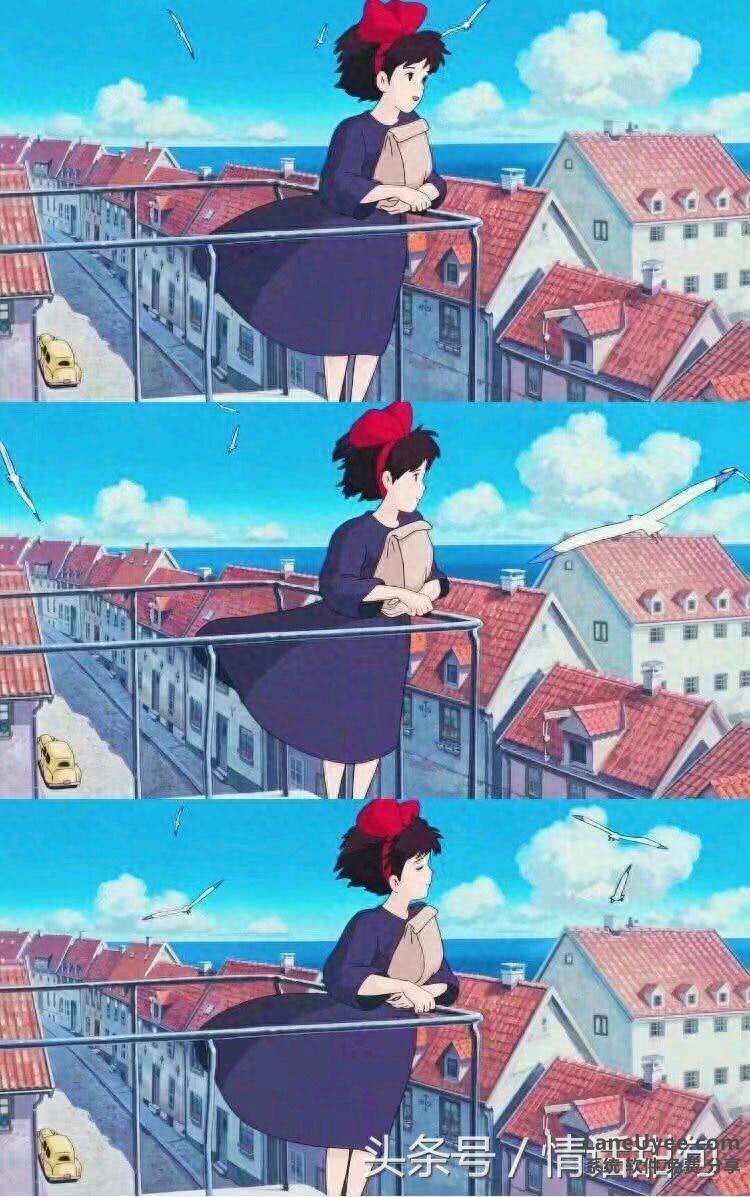
 加载中,请稍侯......
加载中,请稍侯......
精彩评论